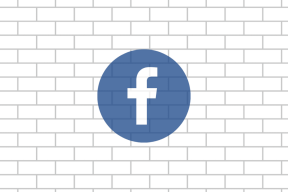Cara Mengganti Font di Hp Android (Tanpa Rooting)
Bermacam Macam / / November 28, 2021
Oh well, sepertinya seseorang menyukai font mewah! Banyak orang suka memberikan esensi diri mereka ke perangkat Android mereka dengan mengubah font dan tema default mereka. Itu tentu membantu Anda mempersonalisasi ponsel Anda dan memberikan tampilan yang sama sekali berbeda dan menyegarkan. Anda bahkan dapat mengekspresikan diri Anda melalui itu yang agak menyenangkan jika Anda bertanya kepada saya!
Sebagian besar ponsel, seperti Samsung, iPhone, Asus, hadir dengan font tambahan bawaan tetapi, jelas, Anda tidak punya banyak pilihan. Sayangnya, semua smartphone tidak menyediakan fitur ini, dan dalam kasus seperti itu, Anda harus mengandalkan aplikasi pihak ketiga. Ini bisa menjadi tugas untuk mengubah font Anda, tergantung pada perangkat yang Anda gunakan.
Jadi, inilah kami, siap melayani Anda. Kami telah mencantumkan di bawah berbagai tip dan trik di mana Anda dapat mengubah font perangkat Android Anda dengan sangat mudah dan juga; Anda bahkan tidak perlu membuang waktu untuk mencari aplikasi pihak ketiga yang sesuai, karena kami sudah melakukannya untuk Anda!
Tanpa basa-basi lagi, mari kita mulai!

Isi
- Cara Mengganti Font di Hp Android (Tanpa Rooting)
- #1. Coba Metode Default untuk Mengubah Font
- #2. Gunakan Apex Launcher untuk Mengubah Font di Android
- #3. Gunakan Go Launcher
- #4. Gunakan Peluncur Aksi untuk Mengubah Font di Android
- #5. Ubah Font Menggunakan Nova Launcher
- #6. Ubah Font Android Menggunakan Smart Launcher 5
- #7. Instal Aplikasi Font Pihak Ketiga
Cara Mengganti Font di Hp Android (Tanpa Rooting)
#1. Coba Metode Default untuk Mengubah Font
Seperti yang saya katakan sebelumnya, sebagian besar ponsel hadir dengan fitur font tambahan bawaan ini. Meskipun Anda tidak memiliki banyak opsi untuk dipilih, setidaknya Anda memiliki sesuatu untuk diubah. Namun, Anda mungkin harus mem-boot perangkat Android Anda dalam beberapa kasus. Secara keseluruhan, ini adalah proses yang sangat sederhana dan mudah.
Ubah font Anda menggunakan pengaturan telepon default untuk ponsel Samsung:
- Ketuk pada Pengaturan pilihan.
- Kemudian klik pada Menampilkan tombol dan ketuk Zoom layar dan font pilihan.
- Terus mencari dan gulir ke bawah sampai dan kecuali Anda temukan Gaya Font favorit Anda.
- Setelah selesai memilih font yang Anda inginkan, lalu ketuk pada Konfirmasi tombol, dan Anda telah berhasil mengaturnya sebagai font sistem Anda.
- Juga, dengan mengetuk “+” ikon, Anda dapat mengunduh font baru dengan sangat mudah. Anda akan diminta untuk Gabung dengan Anda akun samsung jika Anda ingin melakukannya.
Metode lain yang mungkin berguna bagi pengguna Android lainnya adalah:
1. Pergi ke Pengaturan opsi dan temukan opsi yang mengatakan, 'Tema' dan ketuk di atasnya.
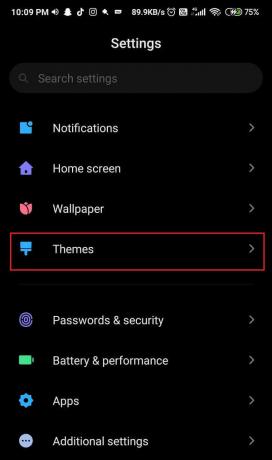
2. Setelah terbuka, pada bilah menu di bagian bawah layar, temukan tombol bertuliskan jenis huruf. Pilih itu.

3. Sekarang, ketika jendela ini terbuka, Anda akan mendapatkan beberapa opsi untuk dipilih. Pilih yang paling Anda sukai dan ketuk di atasnya.
4. Unduh font tertentu.
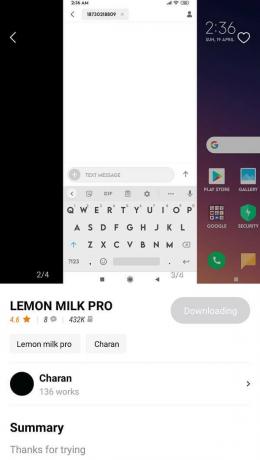
5. Setelah selesai mengunduh, ketuk Berlaku tombol. Untuk konfirmasi, Anda akan diminta untuk menyalakan ulang perangkat Anda untuk menerapkannya. Cukup pilih tombol Reboot.
Hore! Sekarang Anda dapat menikmati font mewah Anda. Tidak hanya itu, dengan mengklik Ukuran huruf tombol, Anda juga dapat men-tweak dan bermain dengan ukuran font.
#2. Gunakan Apex Launcher untuk Mengubah Font di Android
Jika Anda memiliki salah satu ponsel yang tidak memiliki 'Ubah font' fitur, jangan stres! Solusi sederhana dan mudah untuk masalah Anda adalah peluncur pihak ketiga. Ya, Anda benar dengan memasang peluncur pihak ketiga, Anda tidak hanya dapat memasang font mewah di perangkat Android Anda, tetapi juga dapat menikmati banyak tema menakjubkan secara berdampingan. Peluncur Puncak adalah salah satu contoh peluncur pihak ketiga yang bagus.
Langkah-langkah untuk mengubah font perangkat Android Anda menggunakan Apex Launcher adalah sebagai berikut:
1. Pergi ke Google Play Store lalu unduh dan instal Peluncur Puncak Aplikasi.
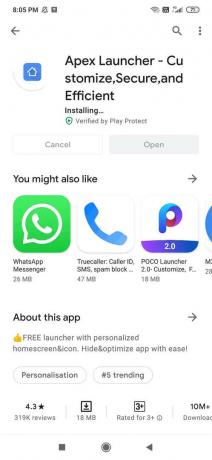
2. Setelah instalasi selesai, meluncurkan aplikasi dan ketuk pada Ikon Pengaturan Puncak di tengah layar.

3. Ketuk pada ikon pencarian dari sudut kanan atas layar.
4. Jenis "fon” lalu ketuk “Label font” untuk Layar Beranda (opsi pertama).

5. Gulir ke bawah lalu ketuk "Label font" dan pilih font dari daftar opsi.
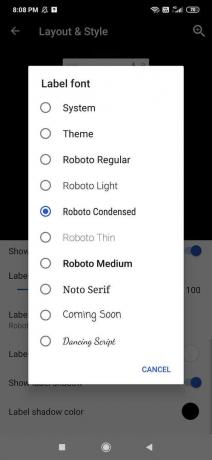
6. Peluncur akan secara otomatis memperbarui font di ponsel Anda sendiri.
Jika Anda juga ingin mengubah font laci aplikasi Anda, ikuti langkah-langkah ini dan lanjutkan dengan metode kedua:
1. Lagi buka Pengaturan Peluncur Apex lalu ketuk "Laci Aplikasi" pilihan.
2. Sekarang ketuk Tata Letak & Ikon Laci pilihan.

3. Gulir ke bawah lalu ketuk “Label font” dan pilih font yang paling Anda sukai dari daftar opsi.
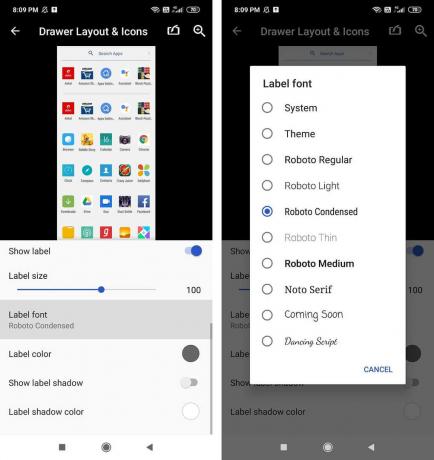
Catatan: Peluncur ini tidak akan mengubah font di dalam aplikasi yang sudah terpasang di perangkat Android Anda. Itu hanya mengubah layar beranda dan font laci aplikasi.
#3. Gunakan Go Launcher
Go Launcher adalah solusi lain untuk masalah Anda. Anda pasti akan menemukan font yang lebih baik di Go Launcher. Langkah-langkah untuk mengubah font perangkat Android Anda menggunakan Go Launcher adalah sebagai berikut:
Catatan: Tidak perlu semua font akan berfungsi; beberapa bahkan mungkin menabrak peluncur. Jadi berhati-hatilah sebelum mengambil langkah lebih lanjut.
1. Pergi ke Google Play Store dan unduh & instal Pergi Peluncur aplikasi.
2. Ketuk pada Install tombol dan berikan izin yang diperlukan.

3. Setelah itu selesai, luncurkan aplikasi dan temukan ikon tiga titik terletak di sudut kanan bawah layar.
4. Klik pada Buka Pengaturan pilihan.

5. Cari jenis huruf pilihan dan klik di atasnya.
6. Klik pada opsi untuk mengatakan Pilih Font.

7. Sekarang, gila dan telusuri font yang tersedia.
8. Jika Anda tidak puas dengan pilihan yang tersedia dan ingin lebih, klik Pindai font tombol.
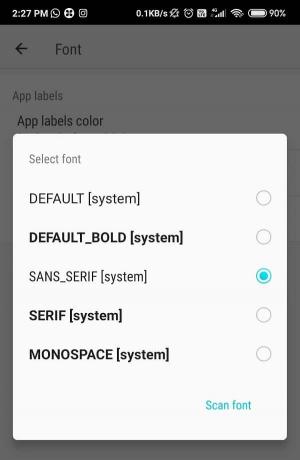
9. Sekarang pilih font yang paling Anda sukai dan pilih itu. Aplikasi akan secara otomatis menerapkannya di perangkat Anda.
Baca juga:Transfer data dari ponsel Android lama Anda ke yang baru
#4. Gunakan Peluncur Aksi untuk Mengubah Font di Android
Jadi, selanjutnya kita memiliki Action Launcher. Ini adalah peluncur yang kuat dan unik yang memiliki fitur kustomisasi yang sangat baik. Ini memiliki banyak tema dan font dan bekerja dengan sangat baik. Untuk mengubah pengaturan font di ponsel Android Anda menggunakan peluncur Action, ikuti langkah-langkah berikut:
- Pergi ke Google Play Store lalu unduh dan instal Peluncur Aksi aplikasi.
- Pergi ke Pengaturan opsi Peluncur Aksi dan ketuk pada Tombol penampilan.
- Navigasikan jenis huruf tombol.
- Di antara daftar opsi, pilih font yang paling Anda sukai dan ingin diterapkan.

Namun, perlu diingat bahwa Anda tidak akan mendapatkan banyak opsi untuk dipilih; hanya font sistem yang akan berguna.
#5. Ubah Font Menggunakan Nova Launcher
Nova Launcher sangat terkenal dan tentu saja, salah satu aplikasi yang paling banyak diunduh di Google Play Store. Ini memiliki hampir 50 juta unduhan dan merupakan peluncur Android khusus yang hebat dengan sekelompok fitur. Ini memungkinkan Anda untuk menyesuaikan gaya font, yang sedang digunakan pada perangkat Anda. Baik itu layar beranda atau laci aplikasi atau mungkin folder aplikasi; itu memiliki sesuatu untuk semua orang!
1. Pergi ke Google Play Store lalu unduh dan instal Peluncur Nova aplikasi.

2. Sekarang, buka aplikasi Nova Launcher dan ketuk Pengaturan Nova pilihan.
3. Untuk mengubah font yang digunakan untuk ikon di layar Beranda Anda, ketuk Tampilan depan lalu ketuk Tata Letak Ikon tombol.
4. Untuk mengubah font yang sedang digunakan untuk laci Aplikasi, ketuk pada Laci Aplikasi pilihan kemudian pada Tata Letak Ikon tombol.

5. Demikian pula, untuk mengubah font untuk folder aplikasi, ketuk pada Folder ikon dan ketuk pada Tata Letak Ikon.
Catatan: Anda akan melihat bahwa menu Tata Letak Ikon akan sedikit berbeda untuk setiap pilihan (laci aplikasi, layar beranda, dan folder), tetapi gaya font akan tetap sama untuk semua.
6. Navigasikan ke Pengaturan font pilihan di bawah bagian Label. Pilih dan pilih di antara salah satu dari empat opsi, yaitu: Normal, Sedang, Kental, dan Ringan.
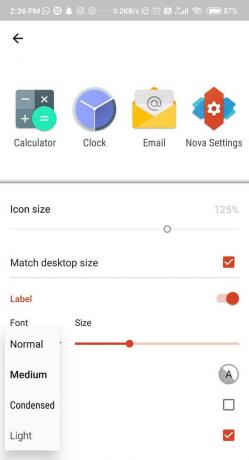
7. Setelah memilih salah satu opsi, ketuk pada Kembali tombol dan lihat layar beranda dan laci aplikasi Anda yang menyegarkan.
Sudah selesai dilakukan dengan baik! Semuanya baik-baik saja sekarang, seperti yang Anda inginkan!
#6. Ubah Font Android Menggunakan Smart Launcher 5
Namun aplikasi luar biasa lainnya adalah Smart Launcher 5, yang akan memberi Anda font terbaik dan paling cocok untuk Anda. Ini adalah aplikasi luar biasa yang dapat Anda temukan di Google Play Store dan coba tebak? Semuanya gratis! Smart Launcher 5 memiliki koleksi font yang sangat halus dan layak, terutama jika Anda ingin mengekspresikan diri. Meskipun memiliki satu kelemahan, perubahan font hanya akan terlihat di layar beranda dan laci aplikasi dan tidak di seluruh sistem. Tapi tentu saja, patut dicoba sedikit, bukan?
Langkah-langkah untuk mengubah font perangkat Android Anda menggunakan Smart Launcher 5 adalah sebagai berikut:
1. Pergi ke Google Play Store lalu unduh dan instal Peluncur Cerdas 5 aplikasi.

2. Buka aplikasi lalu navigasikan ke Pengaturan pilihan Smart Launcher 5.
3. Sekarang, ketuk Penampilan global pilihan lalu ketuk pada jenis huruf tombol.
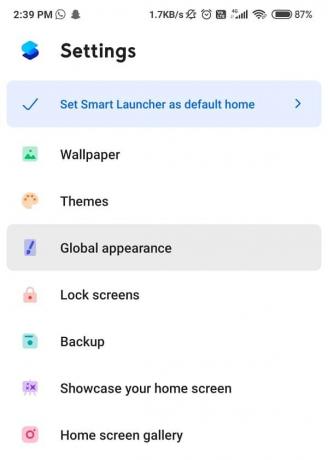
4. Dari daftar font yang diberikan, pilih salah satu dari yang ingin Anda terapkan dan pilih.

#7. Instal Aplikasi Font Pihak Ketiga
Aplikasi pihak ketiga seperti iFont atau Perbaiki Font adalah beberapa contoh aplikasi pihak ketiga gratis yang tersedia di Google Play Store, yang memberi Anda gaya font tak terbatas untuk dipilih. Untuk memanfaatkannya sepenuhnya, dan Anda siap melakukannya! Beberapa aplikasi ini mungkin mengharuskan ponsel Anda untuk melakukan root, tetapi Anda selalu dapat menemukan alternatif.
(i) FontFix
- Pergi ke Google Play Store lalu unduh dan instal Perbaiki Font aplikasi.
- Sekarang meluncurkan aplikasi dan lihat opsi font yang tersedia.
- Cukup pilih salah satu yang ingin Anda gunakan dan klik di atasnya. Sekarang ketuk unduh tombol.
- Setelah membaca instruksi yang diberikan di pop-up, pilih Melanjutkan pilihan.
- Anda akan melihat jendela kedua muncul, cukup klik pada Install tombol. Untuk konfirmasi, ketuk Install tombol lagi.
- Setelah Anda selesai dengan ini, pergilah ke Pengaturan pilihan dan pilih Menampilkan pilihan.
- Kemudian, temukan Zoom layar dan font dan cari font yang baru saja Anda unduh.
- Setelah menemukannya, ketuk dan pilih Berlaku tombol yang ada di sudut kanan atas layar.
- Font akan diterapkan secara otomatis. Anda tidak perlu me-restart perangkat Anda.
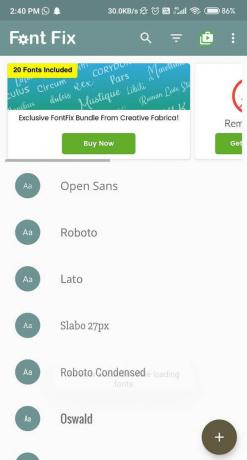
Catatan: Aplikasi ini berfungsi paling baik dengan Android versi 5.0 dan lebih tinggi, mungkin macet dengan versi Android yang lebih lama. Juga, beberapa font akan memerlukan rooting, yang akan dilambangkan dengan 'font tidak didukung' tanda. Jadi, dalam hal ini, Anda harus menemukan font yang didukung oleh perangkat. Namun, proses ini mungkin berbeda dari perangkat ke perangkat.
(ii) iFont
Aplikasi berikutnya yang kami sebutkan adalah iFont aplikasi yang mengikuti kebijakan "tanpa root". Ini juga berlaku di semua perangkat Xiaomi dan Huawei. Tetapi jika seandainya Anda tidak memiliki telepon dari perusahaan-perusahaan ini, Anda mungkin ingin mempertimbangkan untuk me-rooting perangkat Anda. Langkah-langkah untuk mengubah font perangkat Android Anda menggunakan iFont adalah sebagai berikut:
1. Pergi ke Google Play Store lalu unduh dan instal iFont aplikasi.
2. Sekarang, buka aplikasi lalu klik pada Mengizinkan tombol untuk memberikan izin yang diperlukan aplikasi.
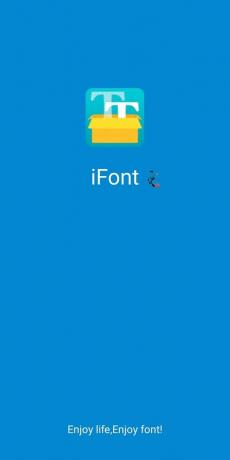
3. Anda akan menemukan daftar gulir ke bawah tanpa akhir. Di antara opsi, pilih yang paling Anda sukai.
4. Ketuk dan klik Unduh tombol.

5. Tunggu hingga unduhan selesai, setelah selesai, klik Mengatur tombol.

6. Anda telah berhasil mengubah font perangkat Anda.
(iii) Pengubah Font
Salah satu aplikasi pihak ketiga terbaik untuk menyalin-menempelkan berbagai jenis font ke dalam pesan WhatsApp, SMS, dll disebut Pengubah Font. Itu tidak memungkinkan untuk mengubah font untuk seluruh perangkat. Sebagai gantinya, ini akan memungkinkan Anda untuk memasukkan frasa menggunakan berbagai jenis font, dan Anda kemudian dapat menyalin/menempelnya di aplikasi lain seperti WhatsApp, Instagram, atau bahkan mungkin aplikasi Pesan default.
Sama seperti aplikasi yang disebutkan di atas (Font Changer), Font bergaya aplikasi dan Teks Bergaya aplikasi juga memenuhi tujuan yang sama. Anda harus menyalin teks mewah dari papan Aplikasi dan menempelkannya di media lain, seperti Instagram, WhatsApp, dll.
Direkomendasikan:
- Hapus Perangkat Android Lama Atau Tidak Digunakan Anda Dari Google
- Cara Melihat Unduhan Terbaru di Google Chrome
- Cara Meningkatkan Akurasi GPS di Android
Saya tahu sangat keren untuk bermain-main dengan font dan tema ponsel Anda. Ini membuat ponsel Anda lebih mewah dan menarik. Tetapi sangat jarang menemukan peretasan seperti itu yang akan membantu Anda mengubah font tanpa me-rooting perangkat. Semoga, kami berhasil membimbing Anda dan membuat hidup Anda sedikit lebih mudah. Beri tahu Anda peretasan mana yang paling berguna!